Ошибка
Ошибка аутентификации при подключении к вай-фай
Для того, чтобы ответить на вопрос, требуется авторизоваться или зарегистрироваться

Устраняем ошибку аутентификации WiFi: Самая популярная причина. почему телефон не подключается к Wi-Fi - неправильно введенный пароль при подключении к роутеру. Убедитесь что правильно вводите пароль с учетом заглавных букв и цифр, пароль может быть только на английском языке!!! Если не получится - заново пропишем пароль в роутер. Как это сделать - чуть ниже. Подключаемся к Wi-Fi на Андроид: 1. Нажмите кнопку "Настройка" на вашем планшете или телефоне – "Беспроводные сети". В списке сетей найдите ваше подключение, к которому не можете подсоединиться и удалите его.
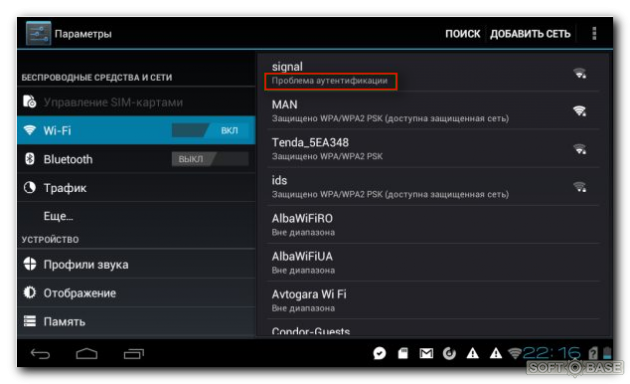 2. Добавьте второй раз сеть, внимательно отнеситесь к вводу пароля и пробуйте подключиться.
Если проблема осталась – заново пропишем пароль в роутер и аккуратно введем его при подключении к беспроводной сети.
Подробнее в том, как поставить пароль на Wi-FI и настроить роутер.
3. Зайдите в настройки своего роутера. Для этого в строке браузера наберите 192.168.0.1 (или 192.168.1.1 – все зависит от модели роутера). Введите свой логин и пароль.
4. Нас интересует Режим беспроводной сети (Mode). Поставьте вместо "b/g/n" (обычно стоит по умолчанию) просто "b/g". Сохраните настройки.
2. Добавьте второй раз сеть, внимательно отнеситесь к вводу пароля и пробуйте подключиться.
Если проблема осталась – заново пропишем пароль в роутер и аккуратно введем его при подключении к беспроводной сети.
Подробнее в том, как поставить пароль на Wi-FI и настроить роутер.
3. Зайдите в настройки своего роутера. Для этого в строке браузера наберите 192.168.0.1 (или 192.168.1.1 – все зависит от модели роутера). Введите свой логин и пароль.
4. Нас интересует Режим беспроводной сети (Mode). Поставьте вместо "b/g/n" (обычно стоит по умолчанию) просто "b/g". Сохраните настройки.
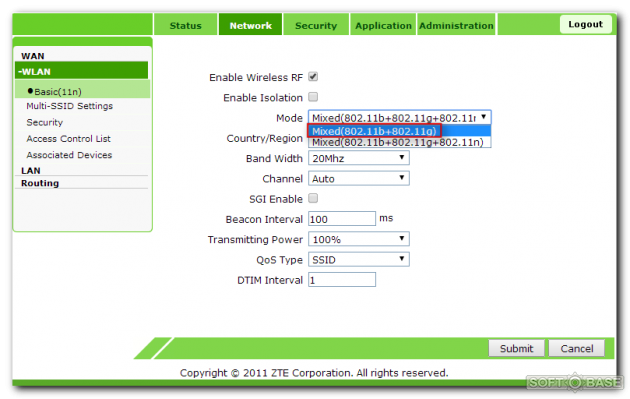 5. Если нет результата - установите тип шифрования - WPA/WPA2 и заново введите пароль доступа к Сети.
5. Если нет результата - установите тип шифрования - WPA/WPA2 и заново введите пароль доступа к Сети.
Это интересно: 802.11b, 802.11g и 802.11n - технологии передачи радиосигнала WiFi.
802.11b - самая примитивная в плане скорости передачи, но работает со всеми сетями и устройствами; 802.11g - чуть более современная технология в плане скорости, ее используют с 2003; 802.11n - "новая" технология, скорость до 600 Мб/с. Внедрена только в сентябре 2009 года. - сейчас все современные телефоны и планшеты поддерживают n-технологию. По умолчанию ваш роутер выдает скоростя на все три диапазона, но планшет или телефон может быть не расчитан на максимальную из них (802.11n) и выдавать ошибку аутентификации WiFi.
Для этого мы и уменьшаем в настройках режим передачи.
6. Сохраните настройки и перегрузите роутер кнопкой "Применить".
Снова подключиться к WiFi сети. Информация взята из данного ресурса.
- Ответ пока никому не понравился
почитать